| 8.3. Искривить | ||
|---|---|---|
 |
8. Фильтр искажения |  |
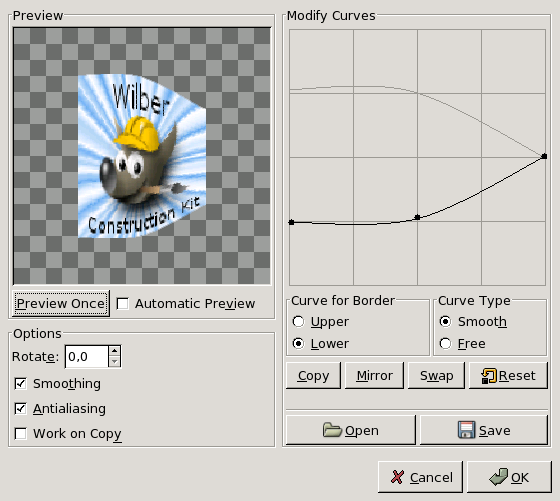
Этот фильтр находится в → → .
Этот фильтр позволяет создать кривую, которая будет искажать текущий слой или выделение. Искажение применяется постепенно с одного края изображения или выделения до другого.
Результат изменения настроек появится в «Просмотре», не изменяя изображение пока вы не нажмёте кнопку OK. В «Просмотре» показано всё изображение, даже если работа ведётся только над выделением.
Обновляет «Просмотр».
С этой настройкой, «Просмотр» обновляется в реальном времени. Она требует многих вычислений и может удлинить работу. Это особенно заметно при использовании «Вращение».
Позволяет установить угол применения фильтра (0-360 против часовой стелки. Начальное значение -0: кривая будет применена с верхнего и/или с нижнего края. При значении 90 кривая будет применена с левого и/или с правого края.
Процесс искажения может создать жёсткие или ступенчатые границы. Эти параметры улучшают в этом плане.
Этот выбор создаёт новый слой «Curve_bend_dummy_layer_b», который становится текущим слоем. Это позволяет видеть изменения нормального размера пока вы не нажмёте .
В этой сетке находится помеченная горизонтальная линия, с узлами на обоих концах. По началу, эта линия представляет верхнюю границу изображения. Если вы щёлкните на кривой, появится новый узел, который можно двигать, чтобы изменить кривую. Количество узлов не ограничено.
Существуют только две кривые на сетке, одна для так-называемой «верхней» границы, другая для «нижней». Они включаются нажатием радиокнопок верхняя или нижняя.
Если вы выберите Свободный тип кривой, то кривую можно рисовать от руки, и она заменит текущую кривую.
Этот параметр определяет, будет ли кривая применятся к левой или правой границе, в зависимости от вращения.
Сглаженная: кривая автоматически будет округлена, когда вы двигаете узел.
Свободная: кривая рисуется от руки, и она заменяет текущую кривую.
Скопировать : копирует текущую кривую на другую границу.
Отражение : присваивет другой границе зеркальное отражение текущей кривой.
Поменять местами: меняет кривые местами.
Сбросить: сбрасывает текущую кривую.
Открыть: загружает кривую из файла.
Сохранить: сохраняет кривую в файл.